wps文档插入窗体的教程
时间:2023-11-30 08:53:12作者:极光下载站人气:429
wps软件是许多用户很喜欢使用的一款办公软件,其中的功能为用户带来了不错的使用体验,因为这些功能在其它热门办公软件的支持下,让用户可以简单轻松的完成多种文件的编辑工作,所以wps软件成为了大部分用户的办公时的必备软件,当用户在wps软件中编辑文档文件时,为了方便受众进行选择,用户可以在文档页面上插入窗体,可是有用户不知道怎么在文档中插入窗体,其实操作的过程是很简单的,用户直接在菜单栏中点击插入窗体选项,接着在弹出来的窗体选项卡中,用户按照需求来进行设置即可,那么接下来就让小编来向大家分享一下wps文档插入窗体的方法教程吧,希望用户能够喜欢。
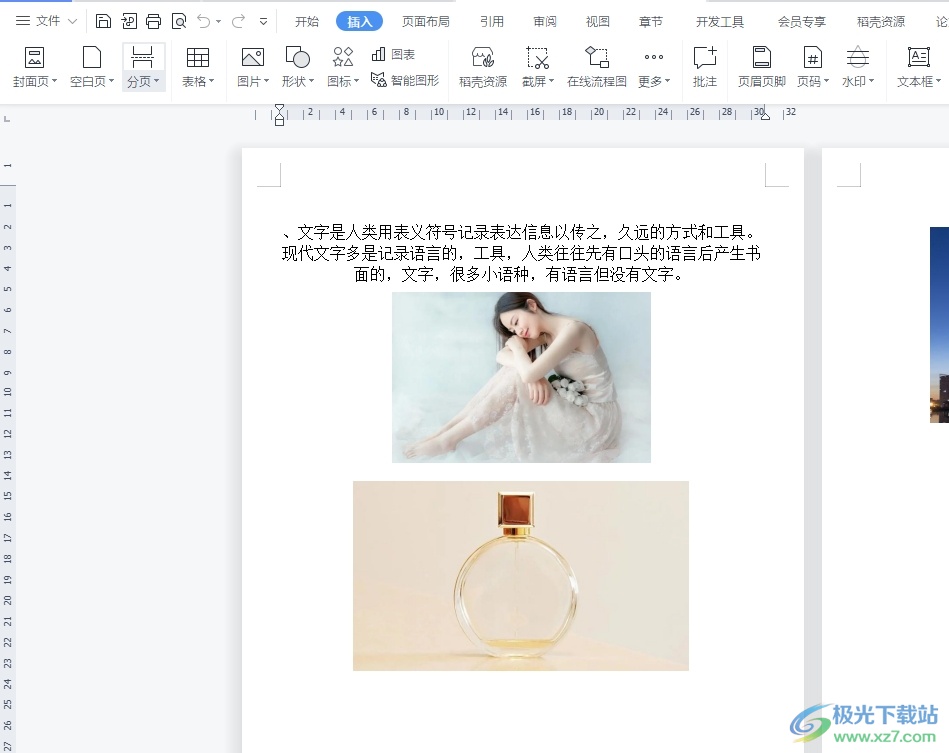
方法步骤
1.用户在电脑上打开wps软件,并来到文档文件的编辑页面上来进行设置
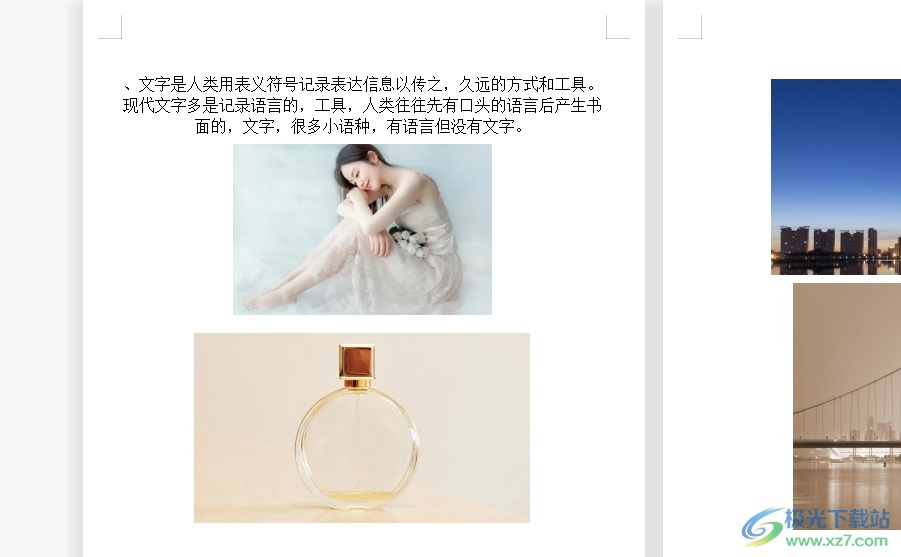
2.在页面上方的菜单栏中点击插入选项,将会显示出相关的选项卡,用户选择其中的窗体选项

3.在弹出来的下拉选项卡中,用户选择其中的文字型窗体选项
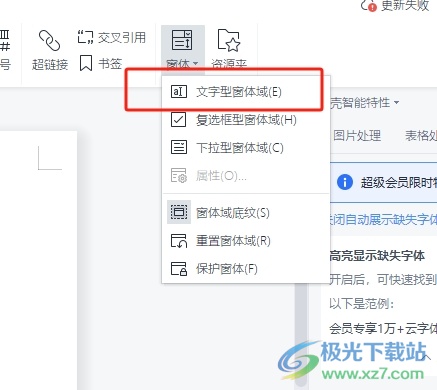
4.这时在页面上可以看到显示出来的灰色方框,即表示成功插入的窗体
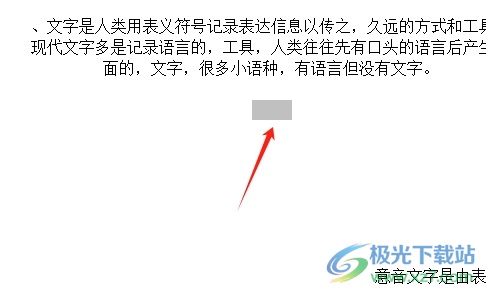
5.接着用户双击窗体,在打开的文字型窗体域选项窗口中,用户在文字型窗体域板块、运行vb宏和域设置板块中来进行设置,然后按下确定按钮
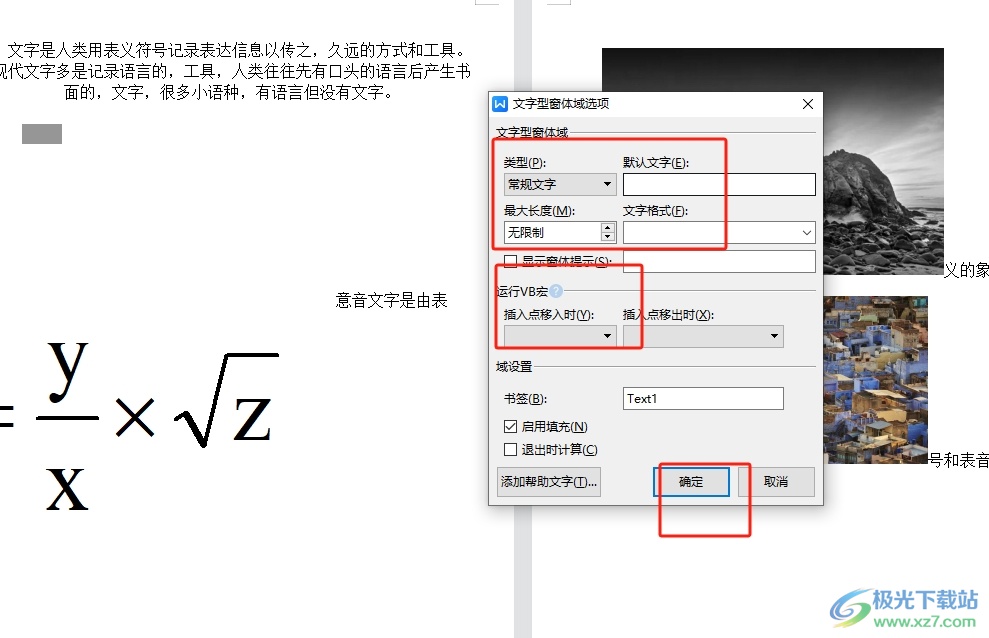
6.此时回到编辑页面上,用户就可以看到插入的窗体成功填入了文字信息
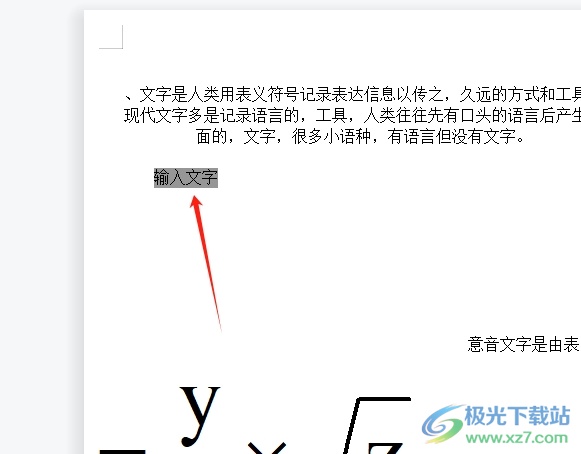
以上就是小编对用户提出问题整理出来的方法步骤,用户从中知道了大致的操作过程为点击插入——窗体——文字型窗体——设置窗体类型、长度、运行vb宏——确定这几步,方法简单易懂,因此感兴趣的用户可以跟着小编的教程操作试试看,一定可以解决好这个问题的。

大小:240.07 MB版本:v12.1.0.18608环境:WinAll, WinXP, Win7, Win10
- 进入下载
相关推荐
相关下载
热门阅览
- 1百度网盘分享密码暴力破解方法,怎么破解百度网盘加密链接
- 2keyshot6破解安装步骤-keyshot6破解安装教程
- 3apktool手机版使用教程-apktool使用方法
- 4mac版steam怎么设置中文 steam mac版设置中文教程
- 5抖音推荐怎么设置页面?抖音推荐界面重新设置教程
- 6电脑怎么开启VT 如何开启VT的详细教程!
- 7掌上英雄联盟怎么注销账号?掌上英雄联盟怎么退出登录
- 8rar文件怎么打开?如何打开rar格式文件
- 9掌上wegame怎么查别人战绩?掌上wegame怎么看别人英雄联盟战绩
- 10qq邮箱格式怎么写?qq邮箱格式是什么样的以及注册英文邮箱的方法
- 11怎么安装会声会影x7?会声会影x7安装教程
- 12Word文档中轻松实现两行对齐?word文档两行文字怎么对齐?
网友评论